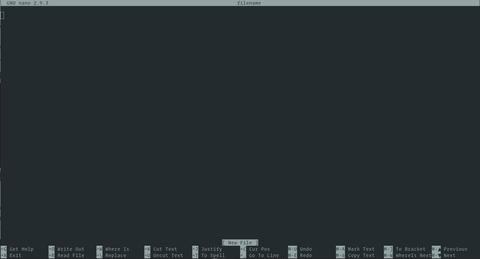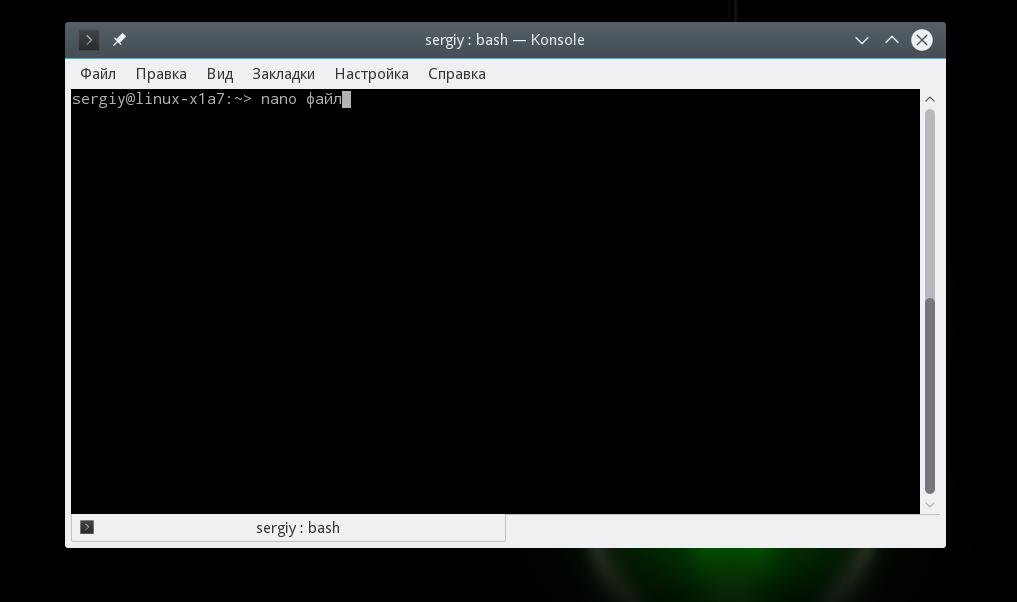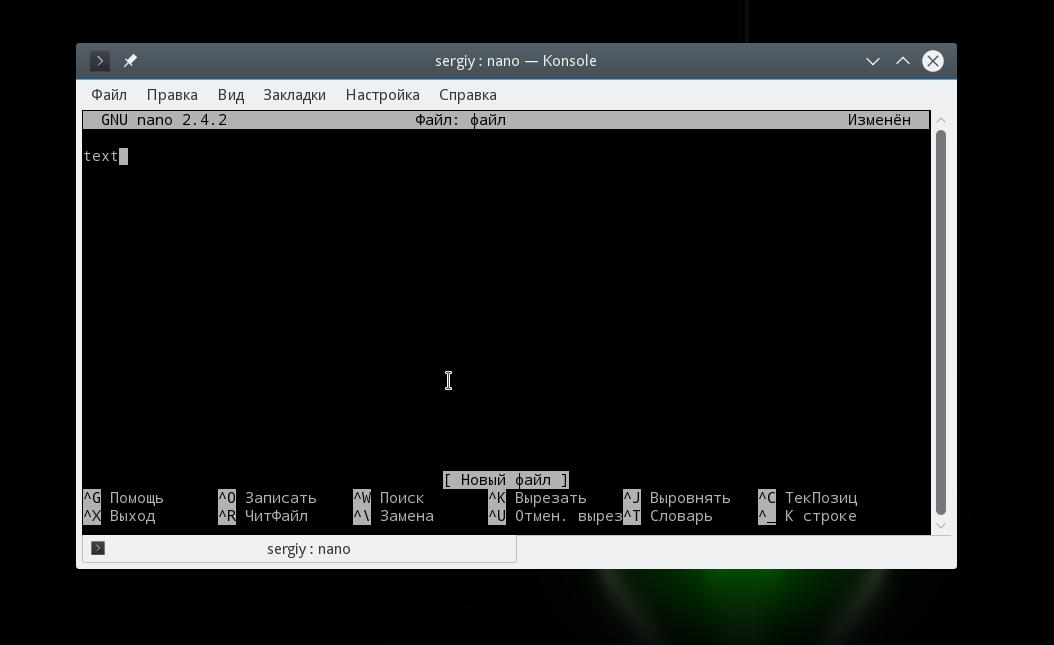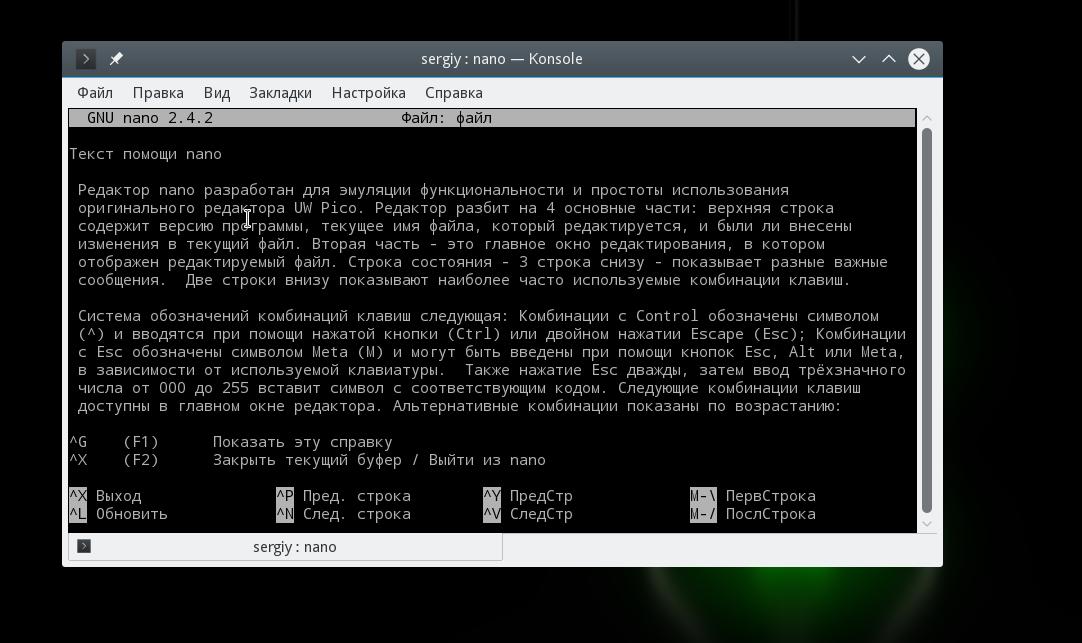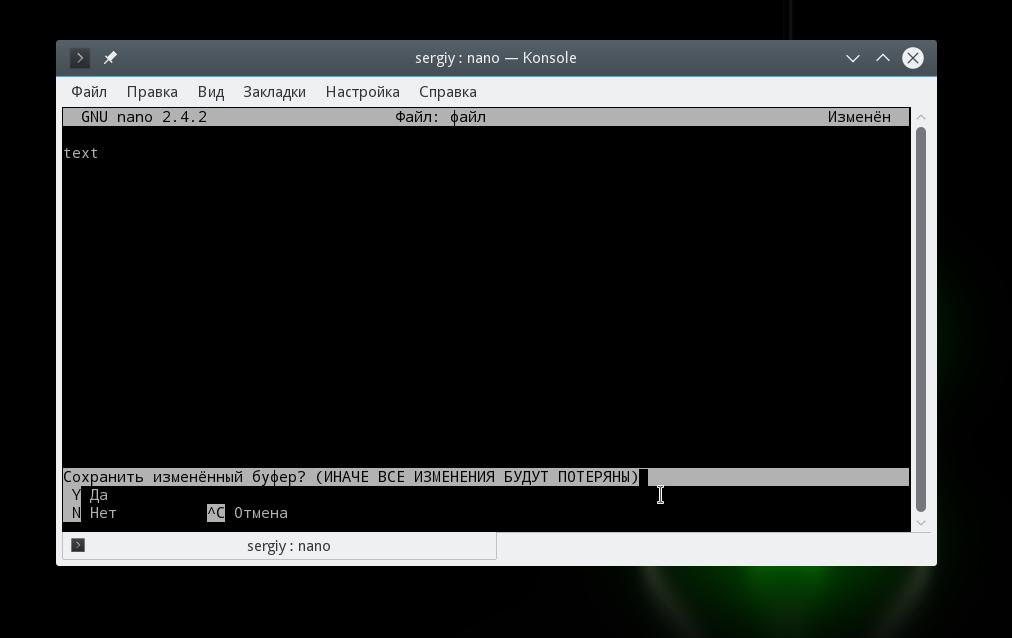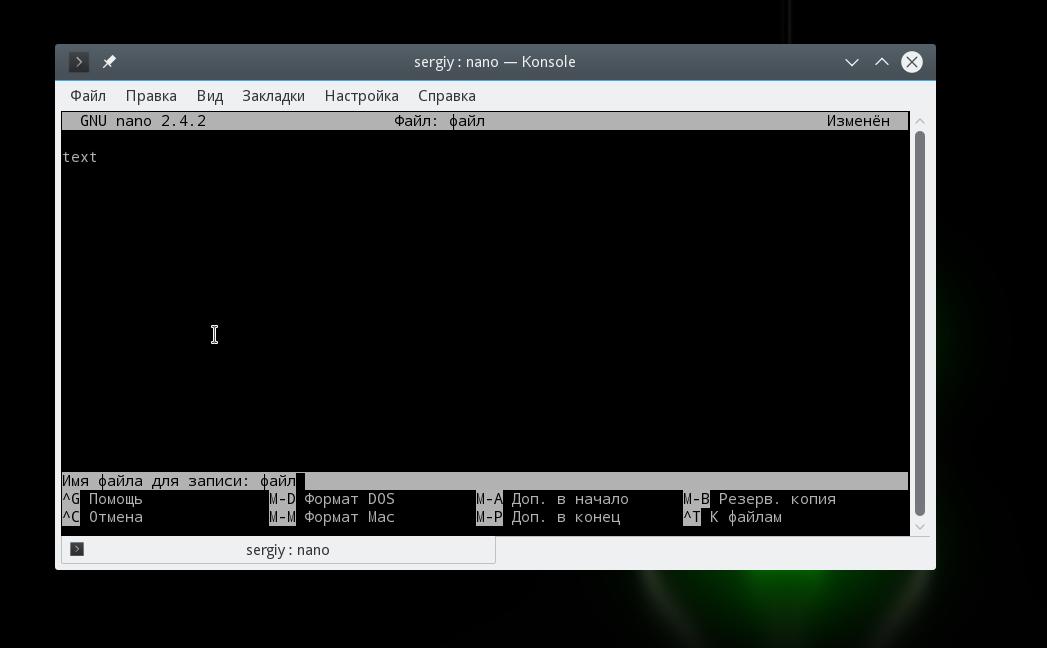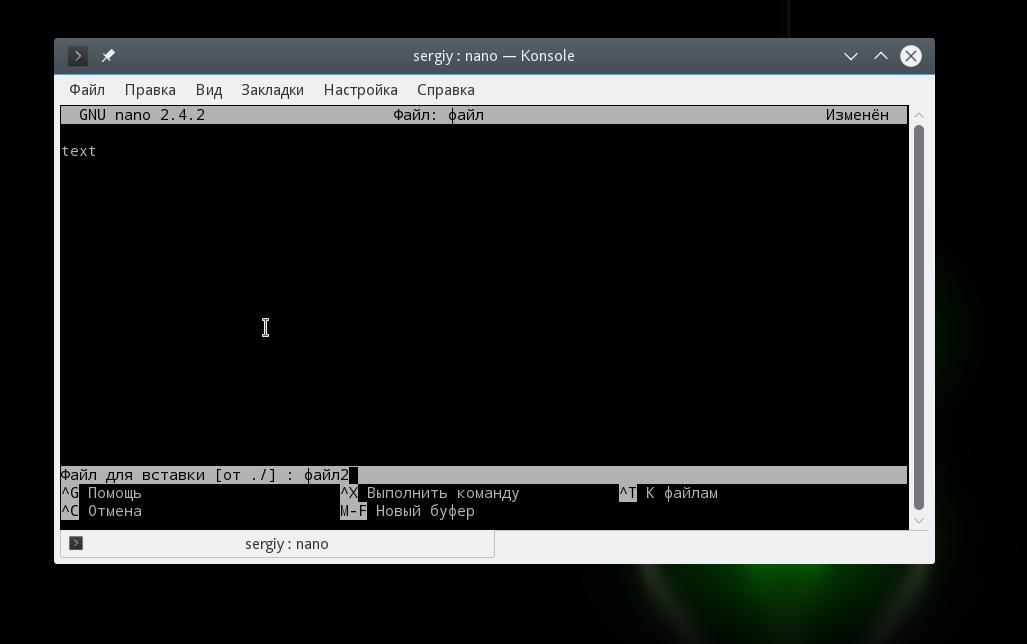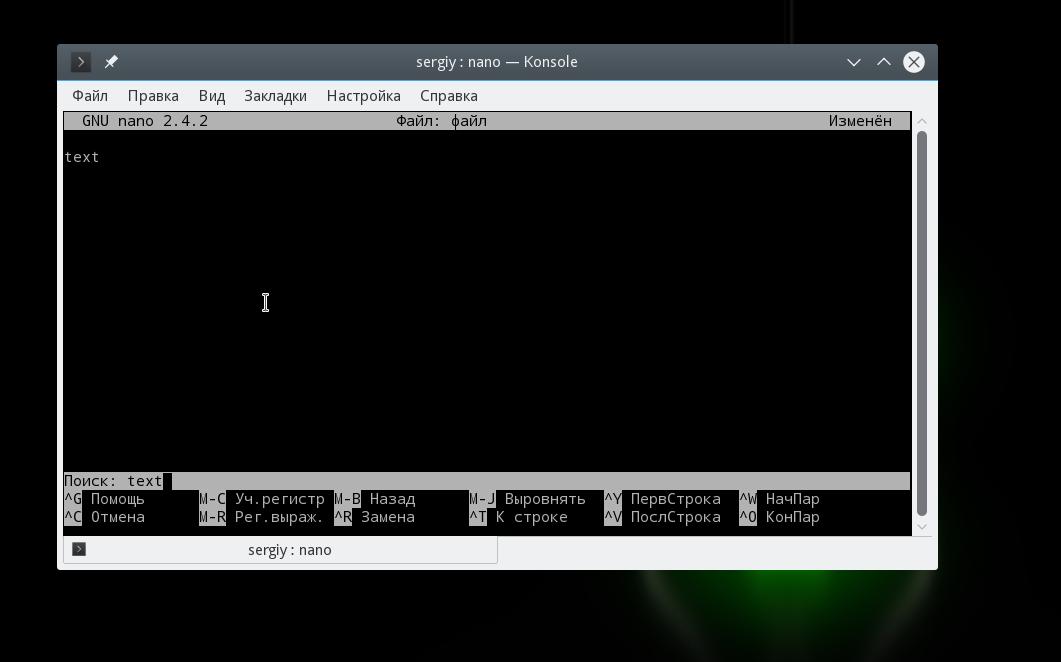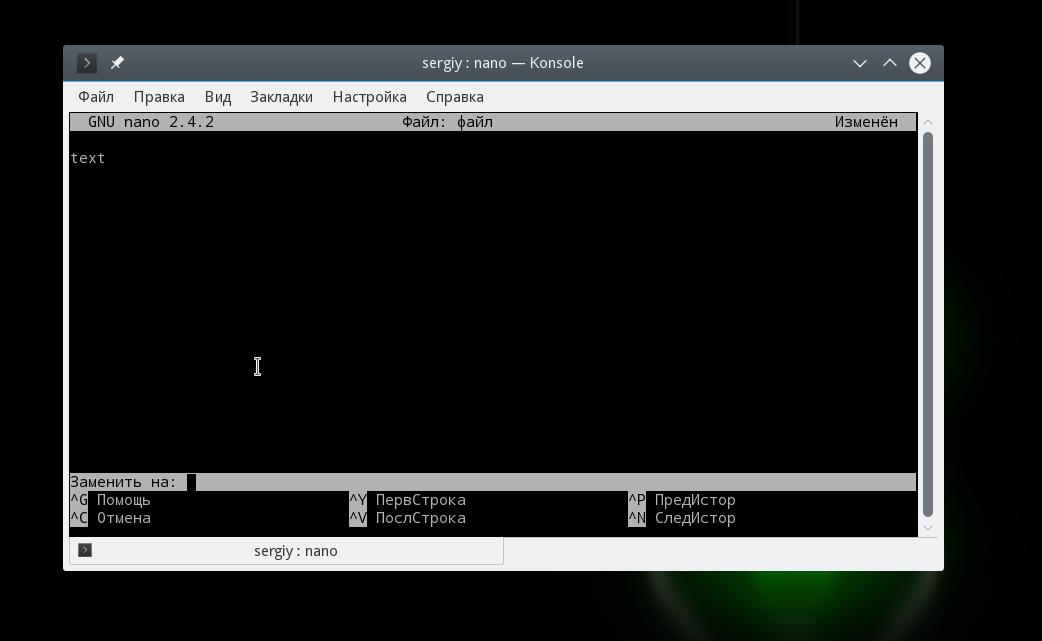как пользоваться nano linux
Как использовать Nano, текстовый редактор командной строки Linux
При работе в командной строке довольно часто возникает необходимость создавать или редактировать текстовые файлы. Два самых мощных и популярных редактора командной строки — это Vim и Emacs. У обоих из них крутая кривая обучения, которая может напугать новых пользователей. Для тех, кому нужен простой редактор, есть nano.
GNU nano — это простой в использовании текстовый редактор командной строки для операционных систем Unix и Linux. Он включает в себя все базовые функции, которые вы ожидаете от обычного текстового редактора, такие как выделение синтаксиса, несколько буферов, поиск и замена с поддержкой регулярных выражений, проверка орфографии, кодировка UTF-8 и многое другое.
В этом руководстве объясняется базовое использование редактора nano, в том числе как создать и открыть файл, отредактировать файл, сохранить файл, найти и заменить текст, вырезать и вставить текст и многое другое.
Установка Nano
Текстовый редактор Nano предварительно установлен в macOS и большинстве дистрибутивов Linux. Чтобы проверить, установлен ли он в вашей системе, введите:
Результат будет выглядеть примерно так:
Если в вашей системе не установлен nano, вы можете установить его с помощью диспетчера пакетов вашего дистрибутива.
Установите Nano в Ubuntu и Debian
Установите Nano на CentOS и Fedora
Открытие и создание файлов
Чтобы открыть существующий файл или создать новый файл, введите nano и имя файла:
Это открывает новое окно редактора, и вы можете начать редактирование файла.
Внизу окна находится список основных сочетаний клавиш для использования с редактором nano.
Чтобы открыть файл, у вас должны быть права на чтение файла.
Если вы хотите открыть файл с курсором на определенной строке и символе, используйте следующий синтаксис:
Если вы опустите character_number курсор будет помещен на первый символ.
Редактирование файлов
В отличие от vi, nano — это немодальный редактор, что означает, что вы можете начать вводить и редактировать текст сразу после открытия файла.
Поиск и замена
Копирование, резка и склеивание
Сохранение и выход
Настройка Nano (nanorc)
Когда nano запущен, он считывает свои параметры конфигурации из общесистемного файла конфигурации /etc/nanorc и из пользовательских файлов
/.nanorc если файлы присутствуют.
Параметры, указанные в пользовательских файлах, имеют приоритет над глобальными параметрами.
Посетите страницу nanorc для получения полного списка всех доступных опций.
Подсветка синтаксиса
Установите Nano в качестве текстового редактора по умолчанию
Пользователи Bash могут экспортировать переменные в файл
Базовое использование нано
Ниже приведены основные шаги для начала работы с nano:
Выводы
В этом уроке мы показали вам, как использовать текстовый редактор Gnu nano. Это популярный текстовый редактор среди пользователей Linux, требующий небольшого обучения.
Не стесняйтесь оставлять комментарии, если у вас есть вопросы.
nano (Русский)
GNU nano (или просто «nano») — текстовый редактор с простым и интуитивно понятным интерфейсом, включающим в себя основные команды для редактирования текста. Nano поддерживает подсветку синтаксиса, конвертацию файлов DOS/Mac, проверку орфографии и кодировку UTF-8. Программа Nano (с пустым буфером) занимает в оперативной памяти менее 4 Мб.
Contents
Установка
Настройка
Вид, поведение и функции nano управляются посредством аргументов командной строки или настроек в файле
Продолжите настройку nano путём установки и/или отключения команд в файле
Подсветка синтаксиса
/.config/nano/nanorc или /etc/nanorc :
Для получения улучшенной подсветки синтаксиса, расширяющей стандартные возможности, установите nano-syntax-highlighting или nano-syntax-highlighting-git AUR и добавьте следующий параметр в дополнение к вышеуказанному:
PKGBUILD
Сохраните https://paste.xinu.at/4ss/ в /etc/nano/pkgbuild.nanorc и включите его:
Forth
См. https://paste.xinu.at/wc17YG/ для получения конфигурации подсветки синтаксиса языка программирования Forth.
Фоновый режим
Перенос текста
До версии 4.0, в отличие от многих текстовых редакторов, nano автоматически вставлял перенос строки. Чтобы изменить это поведение, добавьте следующую строку в
Использование
Сочетания клавиш можно просмотреть из nano. См. справочные файлы nano онлайн с помощью Ctrl+g из nano или nano Command Manual (англ.) для получения полных описаний и дополнительной поддержки.
Специальные функции
Сочетания клавиш с наиболее используемыми функциями приведены на двух строках внизу экрана nano.
Их можно переключать следующим образом:
Советы и рекомендации
Замена vi на nano
Решение проблем
Оконный менеджер перехватывает горячие клавиши
Как использовать текстовый редактор командной строки Nano в Linux
How to Use Nano, the Linux Command Line Text Editor
В этом руководстве объясняются основные принципы использования редактора nano, включая способы создания и открытия файла, редактирования файла, сохранения файла, поиска и замены текста, вырезания и вставки текста и многое другое.
Установка Нано
Текстовый редактор Nano предустановлен на MacOS и большинстве дистрибутивов Linux. Чтобы проверить, установлен ли он в вашей системе, выполните следующие действия:
Вывод будет выглядеть примерно так:
Если у вас не установлен nano в вашей системе, вы можете установить его с помощью менеджера пакетов вашего дистрибутива.
Установите Nano в Ubuntu и Debian
Установите Nano на CentOS и Fedora
Открытие и создание файлов
Откроется новое окно редактора, и вы сможете начать редактирование файла.
Внизу окна находится список самых основных командных ярлыков, которые можно использовать с нано-редактором.
Все команды имеют префикс либо ^ или M символ. Символ каретки ( ^ ) представляет Ctrl ключ. Например, ^J команды означают нажать Ctrl и J клавиши в то же самое время. Буква M представляет Alt ключ.
Чтобы открыть файл, вы должны иметь права на чтение файла.
Если вы хотите открыть файл с курсором на определенной строке и символом, используйте следующий синтаксис:
Если вы пропустите, character_number курсор будет расположен на первом символе.
Редактирование файлов
В отличие от vi, nano является немодальным редактором, что означает, что вы можете начать печатать и редактировать текст сразу после открытия файла.
Поиск и замена
Копирование, резка и вставка
Скопируйте выделенный текст в буфер обмена с помощью Alt+6 команды. Ctrl+k будет вырезать выделенный текст.
Сохранение и выход
Настройка Nano (нанорк)
Когда nano запускается, он считывает свои параметры конфигурации из общесистемного файла конфигурации /etc/nanorc и из пользовательских файлов,
/.config/nano/nanorc а также,
/.nanorc если эти файлы присутствуют.
Параметры, указанные в пользовательских файлах, имеют приоритет над глобальными параметрами.
Посетите страницу nanorc для получения полного списка всех доступных опций.
Подсветка синтаксиса
Nano поставляется с правилами подсветки синтаксиса для большинства популярных типов файлов. В большинстве систем Linux файлы синтаксиса хранятся в /usr/share/nano каталоге и по умолчанию включаются в /etc/nanorc файл конфигурации.
Установите Nano в качестве текстового редактора по умолчанию
Пользователи Bash могут экспортировать переменные в
Основное использование Nano
Ниже приведены основные шаги для начала работы с nano:
Вывод
В этом уроке мы показали, как использовать текстовый редактор Gnu nano. Это популярный текстовый редактор среди пользователей Linux и имеет небольшую кривую обучения.
Текстовый редактор Nano в Linux для новичков
Несмотря на то что большинство действий в операционной системе Linux можно сделать через графический интерфейс, если вы хотите большого контроля над процессом и большей гибкости, вам придется прибегнуть к ручному редактированию конфигурационных файлов.
Так вы сможете точно настроить каждый параметр и будете знать, за что отвечает та или иная строка. Для работы с конфигурационными файлами можно использовать разные редакторы. Новички, чаще всего, используют Gedit, более опытные пользователи, которые уже привыкли к терминалу предпочитают редактор nano, а многие профессионалы хотят использовать только Vim.
Как использовать Vim мы уже рассматривали в одной из предыдущих статей, он очень гибкий, но за эту гибкость пришлось заплатить сложностью и вертикальной кривой обучения. В этой статье я хочу рассмотреть как использовать текстовый редактор Nano в операционной системе Linux. Это очень простой редактор и с ним справиться любой новичок. Но, в свою очередь, это будет отличным шагом в сторону освоения терминала.
Что такое редактор Nano?
Текстовый редактор Nano входит в набор программ GNU и является стандартным консольным редактором для многих дистрибутивов Linux. Разработка программы, как и многих других программ из набора GNU началась в девяностых годах.
Учитывая все это было принято решение создать редактор TIP или Tip Isn’t Pico. Но потом из-за конфликта названий с другой утилитой, редактор переименовали в nano.
Главное преимущество nano в простоте использования. Работать с ним так же просто, как с OpenOffice или Gedit. Поэтому работе с программой очень просто научиться. А теперь давайте перейдем к вопросу как использовать nano.
Как использовать редактор Nano?
$ nano опции /адрес/файла/файл
Использовать опции командной строки не обязательно достаточно только указать имя файла, но в некоторых случаях опции могут быть очень полезны. Рассмотрим их подробнее:
Мы рассмотрели только самые главные опции программы, естественно, что на самом деле их намного больше, но для начала этих будет вполне достаточно. Дальше мы рассмотрим как работать с самой программой ее внешний вид и сочетания клавиш.
Чтобы открыть какой-либо файл, достаточно передать его в параметрах команде nano. Если такого файла не существует, будет создан новый. Например:
Главное окно программы выглядит очень просто, в верхней строке находится версия редактора и имя файла, а также уведомление был ли файл изменен. Дальше идет сам текст, а в самом низу опять имя файла и основные сочетания клавиш, которые вы можете использовать для работы с программой.
Для перемещения по тексту вы можете использовать мышку, стрелки на клавиатуре или специальные сочетания клавиш. В программе нет никакого меню, а все действия выполняются именно с помощью горячих клавиш. Возможно, некоторые из них будет не просто запомнить с первого раза,но после нескольких раз практики все получится. Тем более, что все самое необходимое отображается внизу экрана. Для активации того или иного действия достаточно нажать Ctrl и указанную букву. Клавиша Shift нигде не используется.
Основные комбинации клавиш
А теперь рассмотрим подробнее какие сочетания клавиш предлагает текстовый редактор nano linux. Чтобы открыть более подробную информацию о сочетаниях клавиш нажмите Ctrl+G:
Когда завершите работу с редактором и сохраните изменения нажмите Ctrl+X для выхода, если файл не был сохранен, программа предложит это сделать:
Перед тем как закрывать программу, нужно сохранить изменения в файл на диске. Для этого используйте сочетание Ctrl+O. Если вы запустили nano без параметров, вам нужно будет ввести имя файла.
Вы можете вставить содержимое другого файла на позицию курсора, для этого нажмите Ctrl+R и введите имя целевого файла:
Чтобы отменить последнее действие нажмите Alt+U. А повторить последнее действие еще раз вы можете с помощью Alt+E. Для поиска по строке или регулярному выражению нажмите Ctrl+W, вы можете использовать стандартные регулярные выражения синтаксиса perl:
С помощью сочетания клавиш Alt+R вы можете использовать поиск и замену:
Мы рассмотрели основные комбинации клавиш, которые используются для управления функциями редактора. Возможно, они покажутся вам сложными, но для начала достаточно знать только Ctrl+O и Ctrl+X, все остальное придет потом.
Сочетания клавиш для навигации
Давайте теперь рассмотрим горячие клавиши для быстрого перемещения по тексту в редакторе nano. Конечно, вы всегда можете использовать уже привычные клавиши PageUP, PageDown, Home, End и клавиши со стрелками, но это не совсем удобно учитывая, что у nano есть свои сочетания. Хотя они не настолько практичны как у Vim, но вы все же можете их использовать.
Для перемещения курсора вперед или назад нажимайте Ctrl+F и Ctrl+B, а для перемещения вверх/вниз по одной строке применяйте Ctrl+P и Ctrl+N.
Но это еще не все. Вы можете перемещаться по словам с помощью Ctrl+Пробел и Alt+Пробел, а также нажать Ctrl+_ и ввести номер нужной строки, а через запятую даже символ.
Чтобы посмотреть где сейчас находится курсор, нажмите Ctrl+C.
Копирование вырезание и вставка
Вы можете копировать текст с помощью мышки, но это только если вы работаете в графическом интерфейсе. Но если вы используете программу в чистом терминале, такой вариант не подойдет. Для таких случаев у nano есть собственные инструменты выделения и копирования.
Чтобы выделить участок текста нажмите Ctrl+^ переместите курсор к концу нужного участка и опять нажмите это же сочетание клавиш. Весь текст между начальной и конечной точкой не включая позицию курсора будет выделен и вы можете его скопировать или вырезать.
Для копирования выделенного текста нажмите Alt+^, а чтобы его вырезать — Ctrl+K. Чтобы вставить вырезанный текст переместите курсор на нужную позицию и нажмите Ctrl+U.
Чтобы вырезать всю строку текста достаточно нажать Ctrl+K, иногда это очень удобно при редактировании файлов конфигурации.
Несколько файлов в Nano
Не все знают, но текстовый редактор nano linux поддерживает открытие нескольких файлов. Вы не можете открыть их на одном экране, но зато можете свободного переключаться между редактированием каждого из них.
Для этого передайте утилите при запуске несколько файлов:
А затем для перемещения между ними используйте сочетания клавиш Alt+> и Alt+ Выводы
В этой статье мы рассмотрели как использовать редактор nano linux. Несмотря на то, что он очень прост и рассчитан в первую очередь на новичков в Linux, здесь есть огромное количество возможностей, которые делают программу очень мощным редактором. Если у вас остались вопросы, спрашивайте в комментариях!
На завершение небольшое сравнение nano и vim:
Nano: И всё-таки его придётся выучить [1]
Речь идёт о текстовом редакторе nano в Linux. 
Кроме того, идёт активная замена vi на nano во многих дистрибутивах. Например, в новых версиях Debian и Ubuntu по-умолчанию vi устанавливается в самом куцем виде. А главное, его больше нет в busybox install/initrd этих ОС, что однозначно заставляет задуматься об изучении nano, не из любви к нему, а по необходимости.
Я понимаю, что сидеть и зубрить список комбинаций кнопок бесполезно, так что вместо этого я думаю сделать маленькие nano-уроки — по 8 комбинаций или фич за урок (я и сам их планирую изучать по мере публикации).
Nano не имеет «режима команд» как vim, и этим похож на oldschool-редакторы из консоли DOS/Windows (NC, Far Manager, DN, hiew/biew, внезапно втесавшегося в список mcedit и т.д.). Все команды отдаются нажатием комбинаций клавиш — функциональными кнопками или комбинацией Ctrl-буква, Alt-буква.
Важное отличие от ‘generic editor’ — это поддержка эмуляции Ctrl’а и Alt’а.
Сначала очевидные комбинации (не зачитываем из за «выученные»)
Стрелки вверх-влево-вправо-вниз делают ровно то, что должны.
Начало строки — Home
Конец строки — End
Страница вниз — PgDn
Страниц вверх — PgUp
На этом очевидности заканчиваются и, собственно, начинаются наши сегодняшние 8 комбинаций:
На слово вперёд — Ctrl-Space
На слово назад — Alt-Space (курсор встаёт в начале слова)
В начало файла — Alt-| или Alt-\ (короче, Alt- и «эта» кнопка)
В конец файла — Alt-/ или Alt-? (аналогично, Alt «эта» кнопка)
До первой пустой строки вниз — Alt-0 (или Alt-))
До первой пустой строки вверх — Alt-9 (или Alt-()
(в терминах nano текст, отделённый пустыми строками называется «параграф», так что последние две команды называются «предыдущий параграф», «следующий параграф»)
Включить выключить перенос строк — Alt-L
Переход на строку с указанным номером — Alt-G